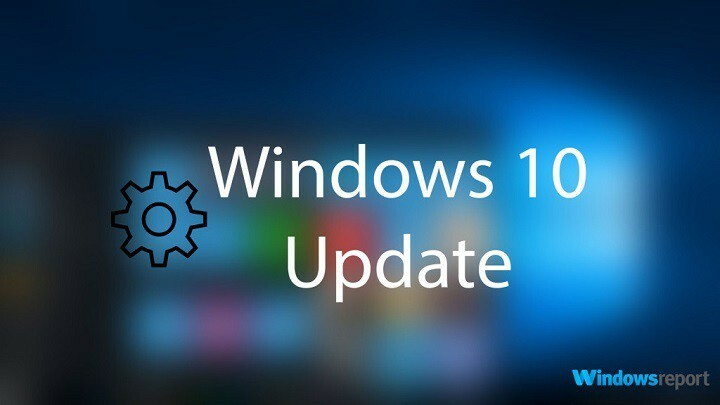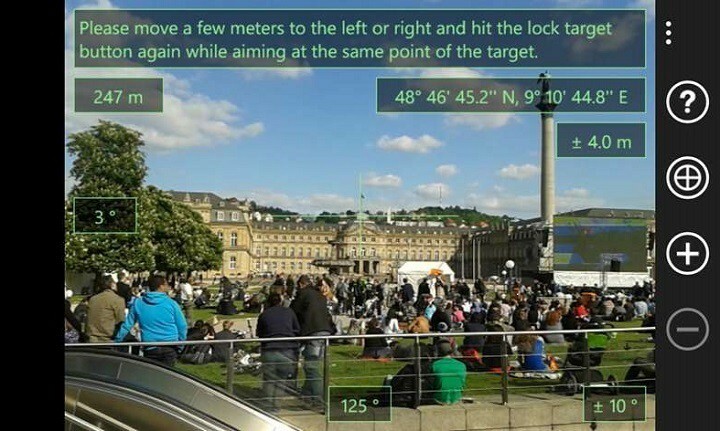תוכנה זו תשמור על מנהלי ההתקנים שלך, ובכך תשמור עליך מפני שגיאות מחשב נפוצות ותקלות חומרה. בדוק את כל הנהגים שלך כעת בשלושה שלבים פשוטים:
- הורד את DriverFix (קובץ הורדה מאומת).
- נְקִישָׁה התחל סריקה למצוא את כל הנהגים הבעייתיים.
- נְקִישָׁה עדכן מנהלי התקנים כדי לקבל גרסאות חדשות ולהימנע מתקלות במערכת.
- DriverFix הורד על ידי 0 קוראים החודש.
חלונות 10 מדמיינים כמערכת הפעלה אחת עבור מגוון רחב של מכשירים החל מטאבלטים ומחשבים אישיים ועד סמארטפונים. אם כבר מדברים על טלפונים חכמים, חלק מהמשתמשים עשויים שלא להיות מרוצים מחלונות 10 בסמארטפון שלהם, ויש משתמשים מדווחים כי הם לא מסוגלים להוריד שדרוג מ- Windows 10 ל- Windows Phone 8.1, אז בואו נראה אם נוכל לתקן את זה.

הנה מה לעשות אם אינך יכול להחזיר מ- Windows 10 Mobile ל- Windows Phone 8.1
פתרון 1 - השתמש בכלי לשחזור התקני Windows
אם אתה משתמש בסמארטפון Lumia, בצע את הצעדים הבאים כדי לשדרג לאחור לגרסה הקודמת של Windows.
- הורד והתקן את Windows כלי לשחזור מכשירים.
- הפעל את כלי שחזור ההתקנים של Windows וחבר את המכשיר שלך כאשר התוכנה אומרת לך. אם הטלפון שלך לא מזוהה אוטומטית וודא שאתה מנתק את כל שאר הטלפונים מהמחשב ובחר באפשרות הטלפון שלי לא זוהה. המתן עד לחיבור הטלפון שלך עם התוכנה, אך אם הכלי לא מחובר לאחר דקה תוכל לנסות להפעיל מחדש את הטלפון שלך.
- שמור על הטלפון מחובר למחשב והחזק את לחצני ההפעלה וההנמכה של עוצמת הקול בו זמנית. שחרר אותם כשהטלפון מתחיל לרטוט.
- לחץ על התקן תוכנה כדי להתקין אותה לטלפון שלך.
- עקוב אחר ההוראות בטלפון שלך להשלמת תהליך ההדרגה.
אם אתה משתמש בטלפון אחר של Nokia, תצטרך לעשות זאת:
- הורד והתקן כלי לשחזור תוכנה של נוקיה.
- הפעל את הכלי לשחזור תוכנה של Nokia וחבר את הטלפון למחשב שלך. אם תישאל, בחר את המתאים
- מצב USB בטלפון Nokia Suite או המודם שלך.
- עקוב אחר ההוראות שניתנו על ידי הכלי לשחזור תוכנה של נוקיה להשלמת השדרוג לאחור.
פתרון 2 - השתמש בכלי לשחזור ROM
עלינו להזהיר אותך, פיתרון זה קשה ועלול להיות מסוכן אם אינו מבוצע כהלכה. אם אתה לא נזהר אתה עלול לפגוע בסמארטפון שלך, אז השתמש בפתרון זה על אחריותך בלבד. אם אינך בטוח כיצד לעשות זאת, כנראה שעדיף לקחת את המכשיר שלך לחנות תיקונים או להזמין איש מקצוע שיעשה זאת עבורך.
- מצא את תיקיית כלי השחזור במחשב שלך. אם לא מותקן בו התקן אותו תחילה. מיקום התיקיה צריך להיות:
- C: \ Program Files (x86) \ Microsoft Care Suite \ Windows Phone Recovery Tool
- פתח כאן שורת פקודה של מנהל מערכת.
- אתר את כלי השחזור של ROM, הוא אמור להיות ממוקם ב:
- C: \ ProgramData \ Microsoft \ Packages \ Products
- עכשיו אתה צריך למצוא קובץ FFU למכשיר שלך, זה אמור להיות משהו כמו:
- C: \ ProgramData \ Microsoft \ Packages \ Products \ rm-914 \ RM914_3058.50000.1425.0005_RETAIL_eu_hungary_4 29_05_443088_prd_signed.ffu
אזהרה: המיקום של קובץ FFU למכשיר שלך עשוי להיות שונה, היזהר בעת איתור קובץ ה- FFU שלך. אל תשתמש במיקום שלמעלה לשלב הבא.
- כעת הזן את הדברים הבאים בשורת הפקודה (שוב, שנה את מיקום הקובץ כך שיתאים למיקום קובץ ה- FFU שלך. אל תשתמש במיקום שצוין לעיל, זו רק דוגמה):
- thor2 -mode uefiflash -ffufile "C: \ ProgramData \ Microsoft \ Packages \ Products \ rm-914 \ RM914_3058.50000.1425.0005_RETAIL_eu_hungary_429_05_443088_prd_signed.ffu"
- הטלפון שלך צריך להתחיל בתהליך ההבהוב, כך שתצטרך לחכות עד שיסיים.
- לאחר השלמת תהליך ההבהוב הזן זאת לשורת הפקודה כדי לאתחל את הטלפון שלך.
- thor2 -mode rnd -bootnormalmode
שוב עלינו להזכיר, שלב זה מיועד למשתמשים מתקדמים, כך שאם אינך בטוח כיצד לעשות זאת, אנא מצא איש מקצוע שיעשה זאת עבורך.
קרא גם: תיקון: תוכנית זו אינה פועלת ב- Windows 10